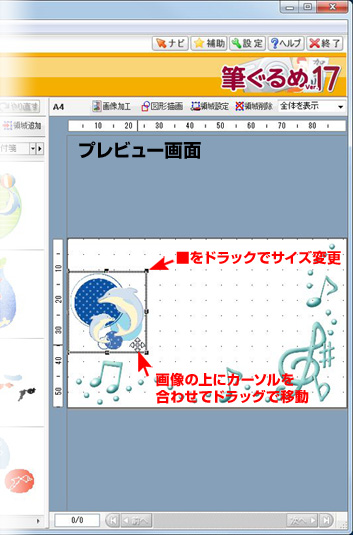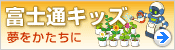家族の名刺(めいし)を家のパソコンで作っちゃおう!!
名刺(めいし)の背景やイラストのデザインを選んでいくよ。
背景(はいけい)やイラストのデザインを選ぼう
- 名刺(めいし)の背景(はいけい)のデザインを決めるよ。
[使用する]をクリックしてね。
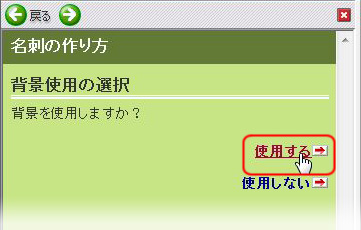
- 作り方を確認(かくにん)したら、[背景]ボタンをクリックしてね。
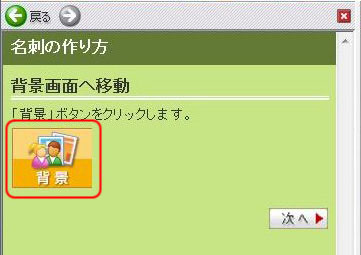
- ここでは、[飾り枠]のグループから、デザインを選んでいるよ。[飾り枠]が表示(ひょうじ)されていないときは、下の[▼]をクリックしてみてね。このあと、「名刺の作り方」には、背景(はいけい)の選択(せんたく)方法や、背景(はいけい)領域(りょういき)設定(せってい)の方法などが表示(ひょうじ)されるけど、ここではどんどん
 ボタンをクリックして、進んじゃうよ。
ボタンをクリックして、進んじゃうよ。
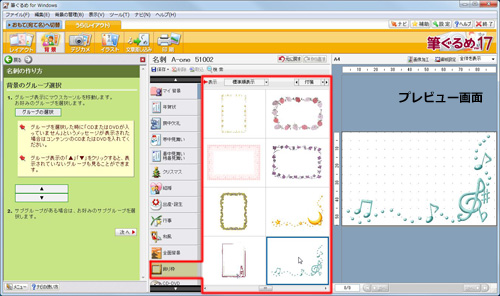
- 名刺(めいし)には、自分で用意した写真もはることができるよ。自分の顔写真入りの名刺(めいし)も作れるんだ。ここでは、[使用しない]を選んで次に進んで、イラストをはることにするね。
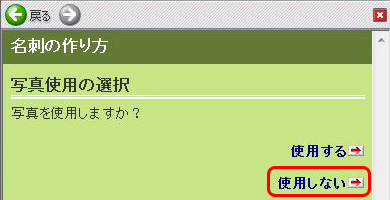
- [イラスト使用の選択]で[使用する]をクリックしてね。
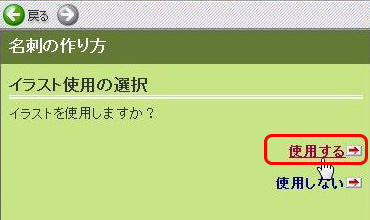
- [イラスト]ボタンをクリックしたら、[暑中見舞い 残暑見舞い]グループを開くよ。中から使いたいイラストを選んだら、クリックして、[画像を追加する]を選んでね。
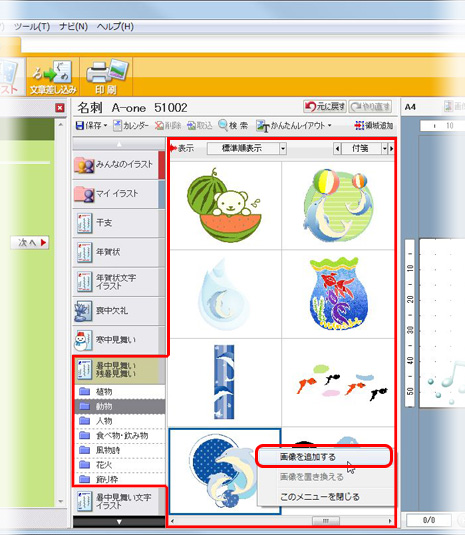
- 名刺(めいし)にイラストがはり付けられるよ。位置やサイズをプレビュー画面で調整してね。ドラッグすると移動(いどう)して、周囲の■マークをドラッグすると、サイズを変更(へんこう)できるよ。「名刺の作り方」には、イラストの追加方法が表示(ひょうじ)されているから
 ボタンを順にクリックすれば、確認(かくにん)できるよ。
ボタンを順にクリックすれば、確認(かくにん)できるよ。